Wat te weten
- Meldingsbadges zijn de rode stippen met witte cijfers die boven app-pictogrammen op uw startscherm verschijnen.
- Deze badges vertellen je hoeveel ongelezen meldingen je hebt van een bepaalde app.
- U kunt deze uitschakelen door naar Instellingen> Meldingen> [App-naam]> Badges uitschakelen te gaan.
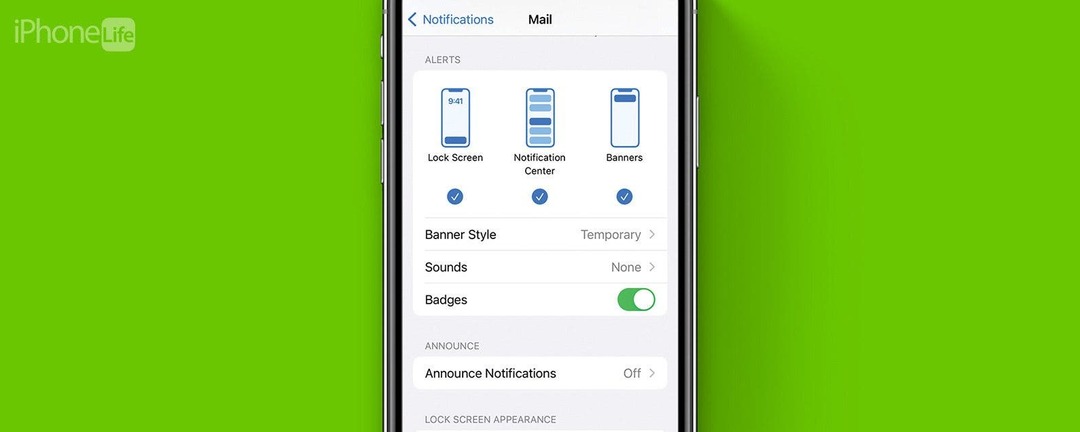
Je hebt waarschijnlijk die genummerde rode badges op je apps opgemerkt. Als je op mij lijkt en niet elke e-mail opent die je ontvangt, heb je er waarschijnlijk honderden in je Mail-app. Wanneer uw meldingsbadges zich opstapelen, kunt u ze uitschakelen om uw startscherm overzichtelijker te maken. Laten we nu eens kijken hoe u meldingsbadges op de iPhone kunt uitschakelen.
Spring naar:
- Wat zijn meldingsbadges?
- Hoe meldingsbadges uit te schakelen
Wat zijn badges op de iPhone?
Meldingsbadges zijn die rode app-pictogrammen die boven een app verschijnen met een wit nummer erin. Je ziet ze vaak in de Berichten-app, de Mail-app, de Telefoon-app of een andere app waar je regelmatig meldingen ontvangt. Het nummer in uw meldingsbadges vertelt u eenvoudig hoeveel ongelezen meldingen u momenteel voor die app heeft. Dus als je een badge met nummer één boven je Berichten-app ziet, betekent dit dat je één ongelezen bericht hebt.
Wanneer de meldingen zich beginnen op te stapelen, stijgt het meldingsdasnummer mee. Dit kan vervelend zijn voor degenen die hun startscherm schoon willen houden. Voor meer tips en trucs voor meldingsbeheer, zeker doen meld je aan voor onze gratis Tip van de Dag nieuwsbrief. Laten we nu eens kijken hoe u meldingsbadges kunt uitschakelen.
Schakel app-pictogrambadges op iPhone uit
Persoonlijk ben ik redelijk goed in het bijhouden van mijn app-meldingen. Het enige gebied waarop ik nalatig ben, zijn echter mijn e-mails. Ik heb de neiging om ongelezen e-mails op te stapelen, wat resulteert in een aantal behoorlijk duizelingwekkende meldingscijfers:
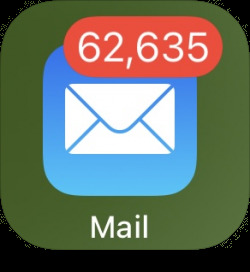
Om te voorkomen dat mijn startscherm er rommelig uitziet, ga ik meldingsbadges voor de Mail-app uitschakelen. Hier is hoe:
- Open de Instellingen-appen tik op Meldingen.
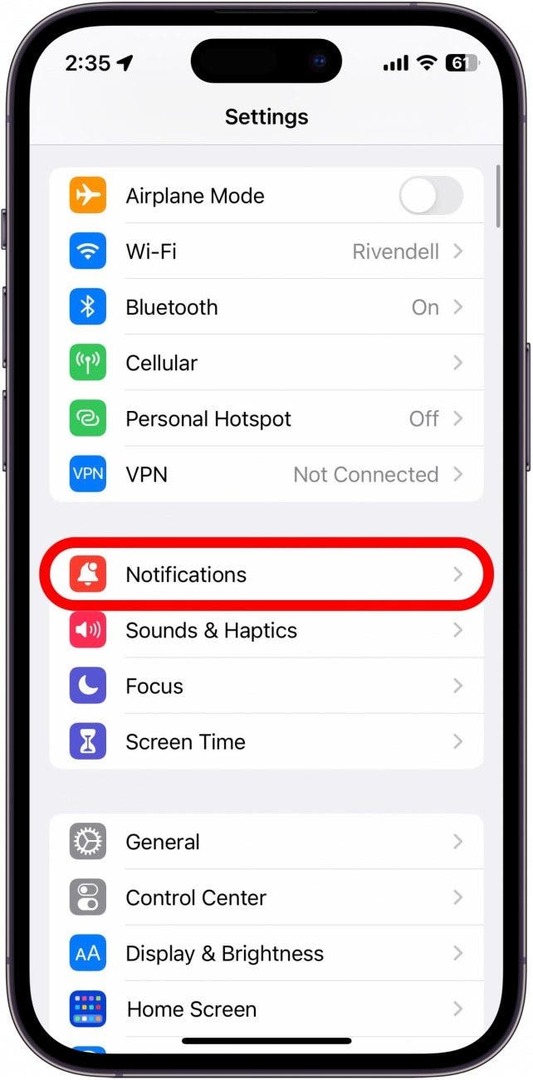
- Blader omlaag naar de lijst met apps en zoek degene waarvoor u badges wilt uitschakelen. Voor dit voorbeeld ga ik tikken Mail.
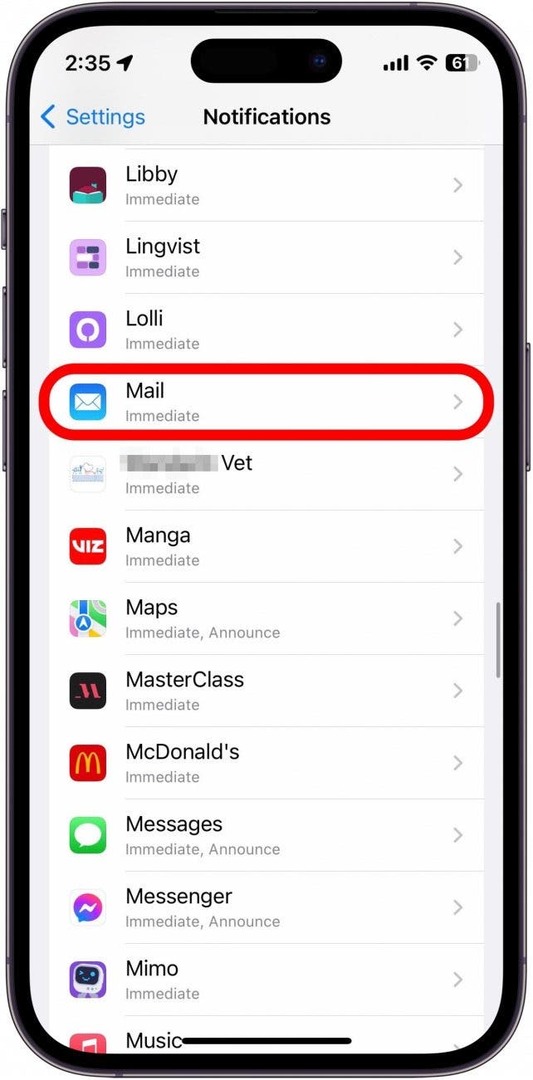
- Scrolt omlaag naar Meldingen en tik op de schakelaar naast Insignes, zodat het grijs wordt en naar links is gepositioneerd. Dit betekent dat badges zijn uitgeschakeld.
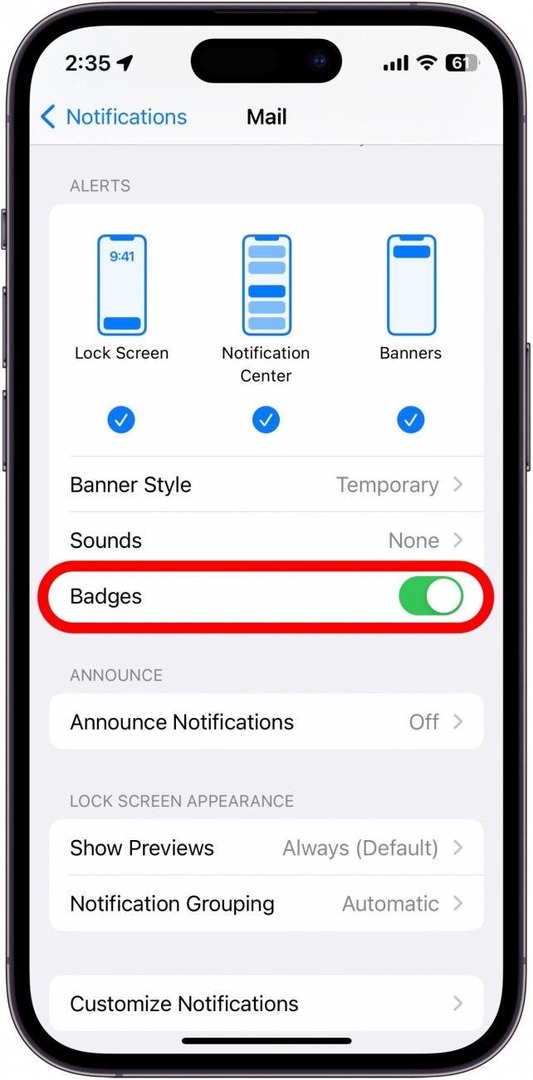
- Mijn Mail-app toont niet langer het aantal ongelezen e-mails op mijn startscherm.
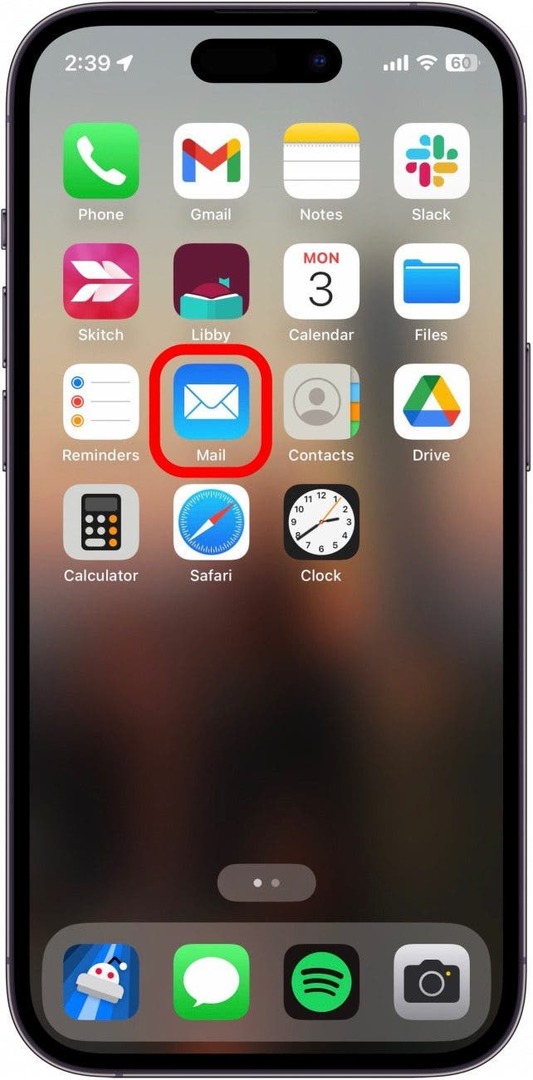
U kunt deze stappen herhalen voor elke app met een groot aantal iPhone-meldingsbadges, waardoor uw startscherm er veel schoner uitziet. Ontdek het vervolgens hoe u meldingsvoorbeelden uitschakelt op iPhone.